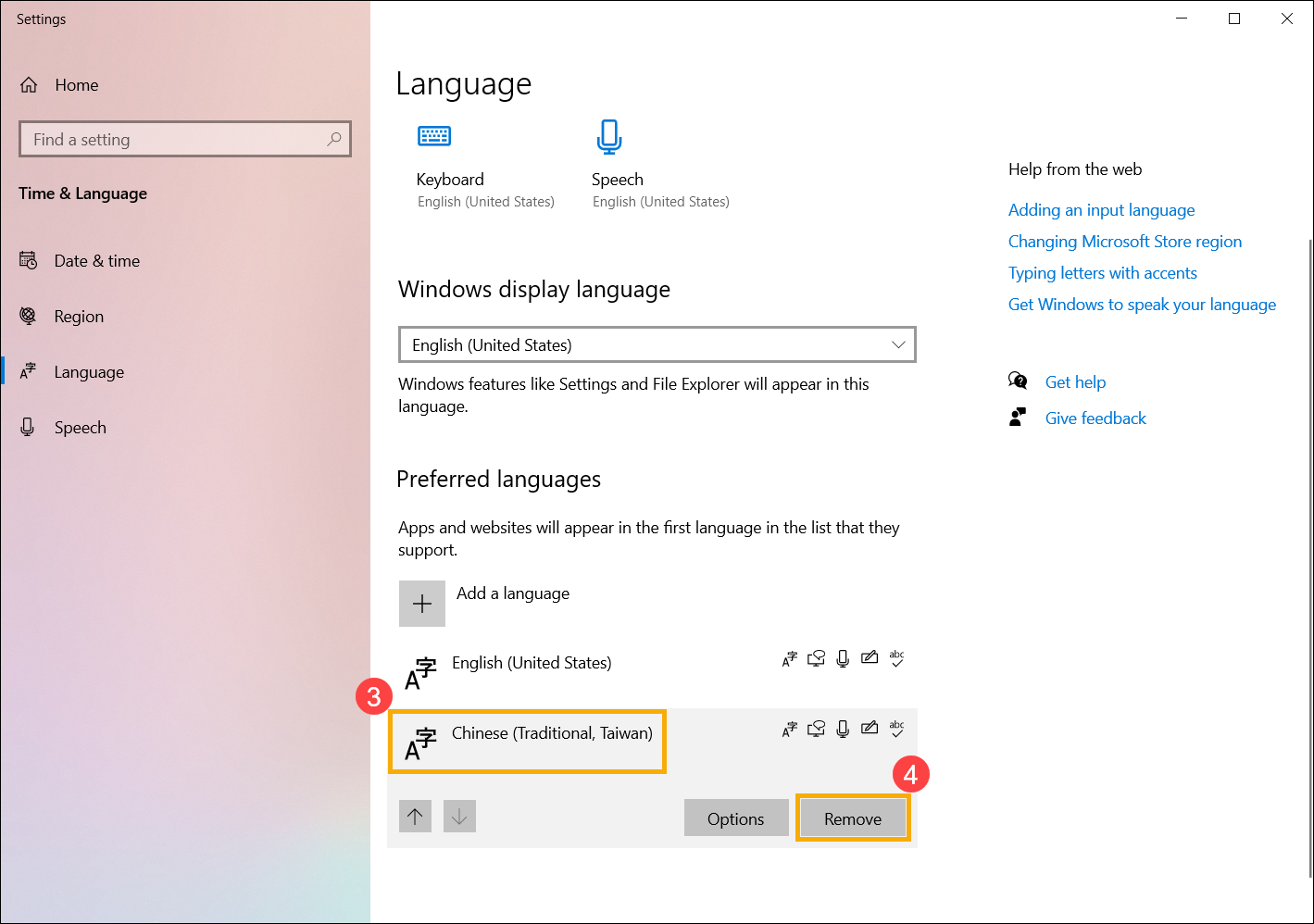Category
[Windows 11/10] Změna jazyka systému
Relevantní produkty: Notebooky, stolní počítače, počítače All-in-One, herní handheldy, MiniPC
V systému Windows máte možnost upravit jazyk, v jakém se budou systém, funkce a nastavení zobrazovat. Můžete mít nainstalováno několik jazyků současně a podle potřeby mezi nimi přepínat.
Poznámka: Pokud se objeví zpráva [Povolen pouze jeden jazykový balíček] nebo [Vaše licence Windows podporuje pouze jeden jazyk zobrazení], znamená to, že vaše zařízení provozuje jednojazykovou verzi systému Windows 11/10. V této verzi nemůžete přidávat nové jazyky, dokud neprovedete upgrade na Windows 11/10 Home nebo Windows 11/10 Pro.
Přejděte k sekci odpovídající aktuální verzi operačního systému na vašem počítači:
Při instalaci nového jazykového balíčku se musí systém Windows připojit k internetu, aby jej stáhl. Ujistěte se, že se váš notebook nachází v dostupném síťovém prostředí.
- Napište a vyhledejte [Jazykové nastavení] v panelu hledání Windows① a pak klikněte na [Otevřít]②.

- V preferovaných jazycích klikněte na [Přidat jazyk]③.

- Vyberte v seznamu jazyk, který chcete nainstalovat④ a pak vyberte možnost [Další]⑤. V následujícím příkladu je jako reference použit čínský jazyk (tradiční, Tchaj-wan).

- Můžete vybrat jazykové prvky, které chcete nainstalovat⑥ a pak stisknout tlačítko [Nainstalovat]⑦. Windows zahájí stahování a instalaci jazykového balíčku a souvisejících funkcí.

- Pokud jste vybrali v předchozím kroku možnost Nastavit jako jazyk zobrazení ve Windows, objeví se po dokončení instalace jazykového balíčku následující oznámení. Po výběru možnosti [Odhlásit se]⑧ se od počítače odhlásíte a tím dojde k aplikaci jazyka. Než se odhlásíte, nezapomeňte si uložit veškerou rozdělanou práci.
Pokud nevyberete odhlášení, systém Windows změní jazyk zobrazení při příštím přihlášení.
Pokud jste si stáhli několik jazykových balíčků, můžete jazyk zobrazení změnit kdykoli.
- Napište a vyhledejte [Nastavení jazyka] v panelu hledání Windows ① a pak klikněte na [Otevřít]②.

- Vyberte z rozevírací nabídky Jazyka zobrazení Windows jazyk, který požadujete③.

- Po výběru jazyka zobrazení Windows se zobrazí následující oznámení. Můžete vybrat možnost [Odhlásit se]④ a tím se dokončí změna jazyka systému. Než se odhlásíte, ujistěte se, že máte svou práci uloženu.
Pokud se neodhlásíte, Windows změní jazyk zobrazení, až se příště přihlásíte.
Odinstalace jazykového balíčku
Instalace více jazykových balíčků může ovlivnit množství místa na paveném disku. Jazykové balíčky, které již nebudete používat, proto můžete odinstalovat.
- Napište a vyhledejte [Nastavení jazyka] v panelu hledání Windows① a pak klikněte na [Otevřít]②.

- Vyberte ikonu [Další]
 ③ vedle jazyka, který chcete odebrat a pak klikněte na [Odebrat]④. Jazykové balíčky a všechny odpovídající jazyky pro klávesnici budou odebrány.
③ vedle jazyka, který chcete odebrat a pak klikněte na [Odebrat]④. Jazykové balíčky a všechny odpovídající jazyky pro klávesnici budou odebrány. 
Při instalaci nového jazykového balíčku se systém Windows potřebuje připojit k internetu a stáhnout jej. Ujistěte se, že je váš notebook v dostupném síťovém prostředí.
- Napište a vyhledejte [Nastavení jazyka] v panelu hledání Windows① a pak klikněte na [Otevřít]②.
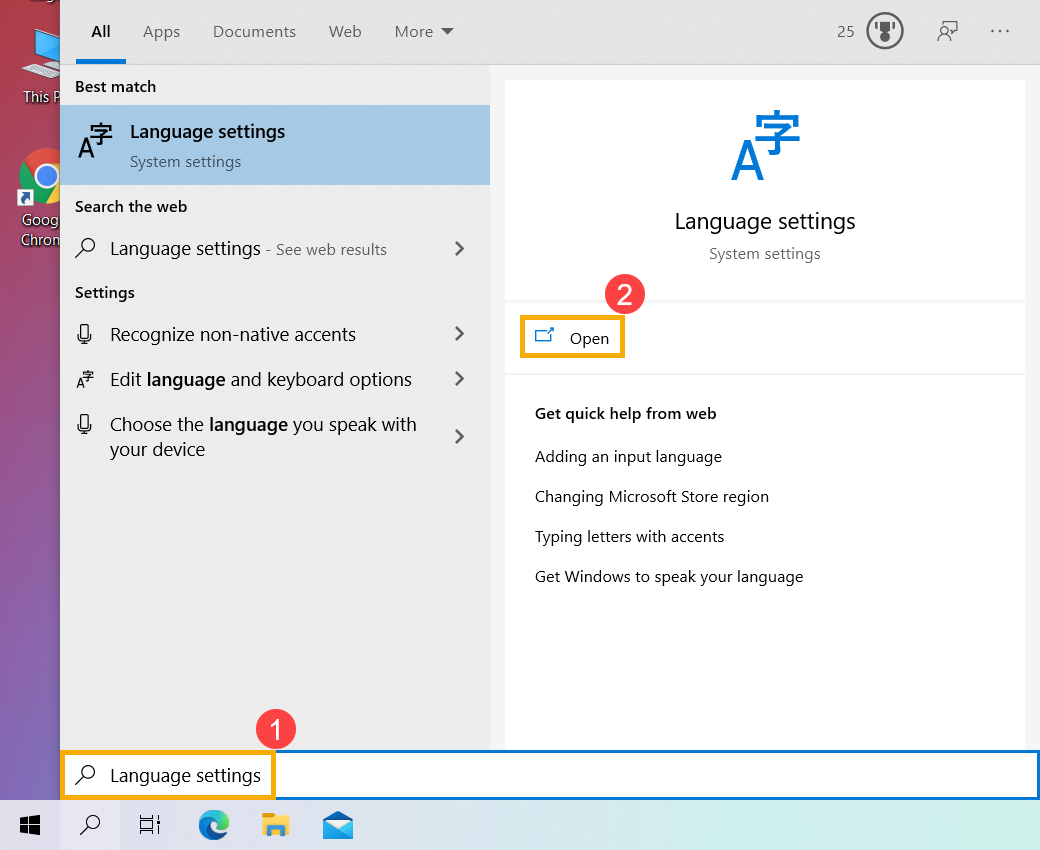
- V preferovaných jazycích klikněte na [Přidat jazyk]③.
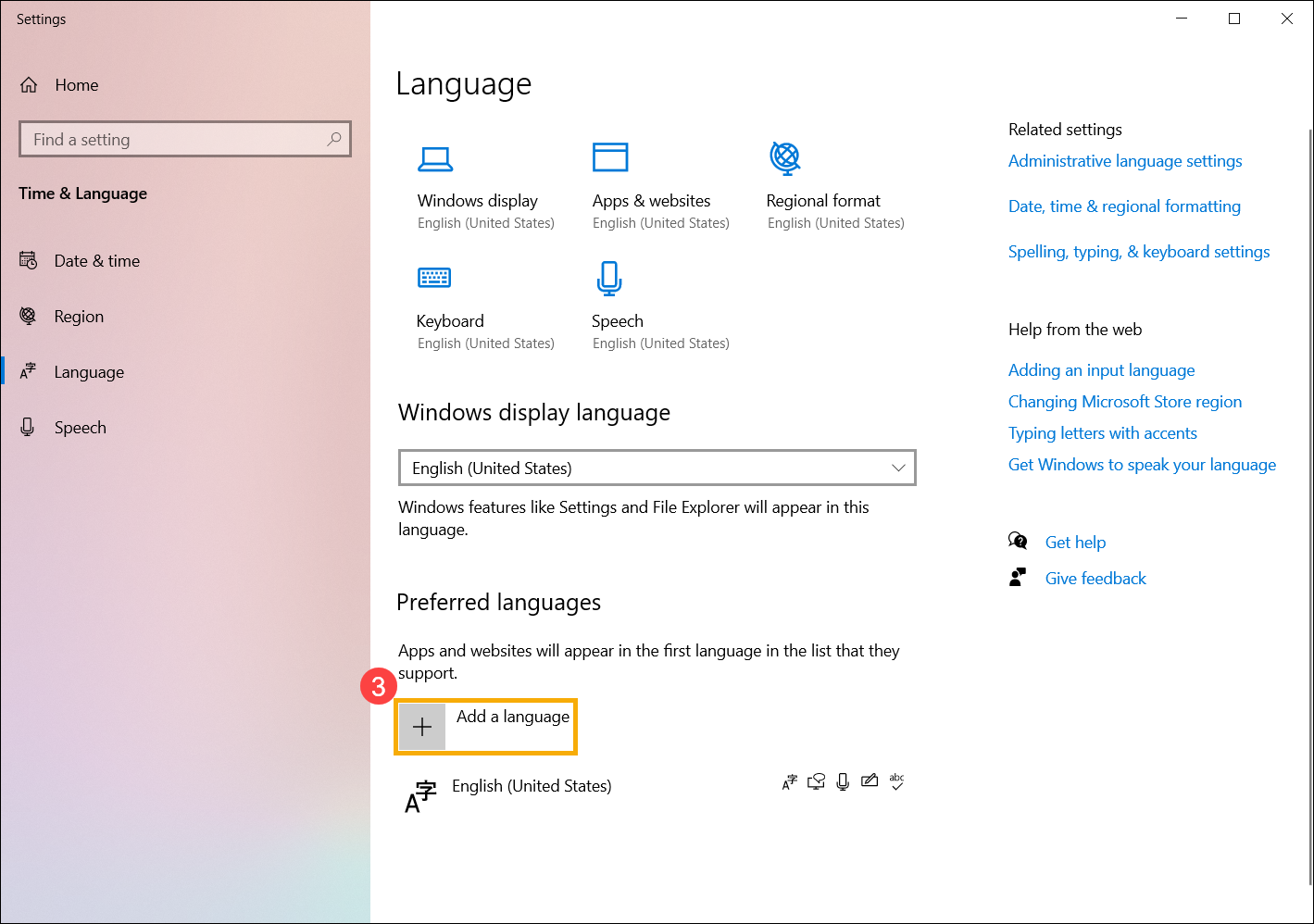
- Vyberte v seznamu jazyk④, který chcete nainstalovat a pak vyberte [Další]⑤. Na následujícím příkladu je uvedena čínština (tradiční a tchajwanská).
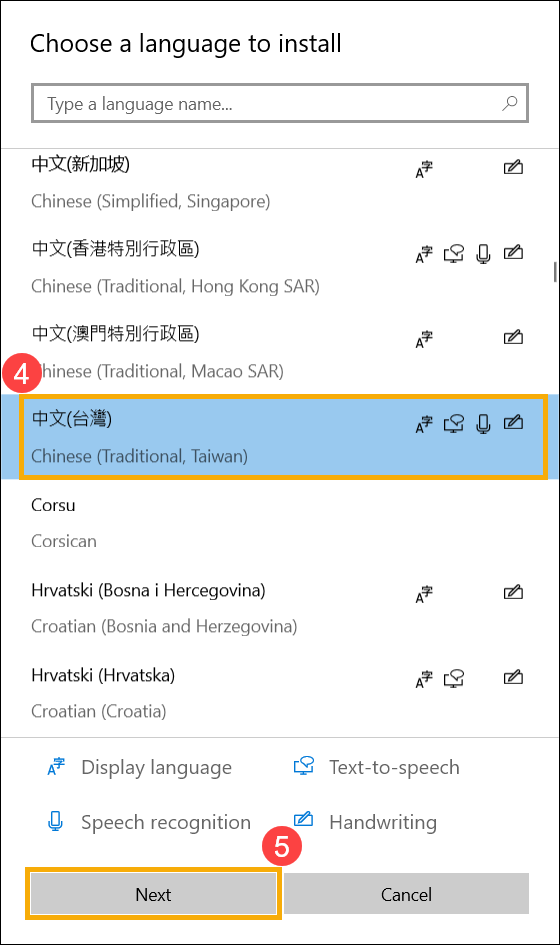
- Vyberte jazykové funkce, které chcete nainstalovat⑥ a pak vyberte možnost [Instalovat]⑦. Systém Windows zahájí stahování a instalaci jazykového balíčku a souvisejících funkcí.
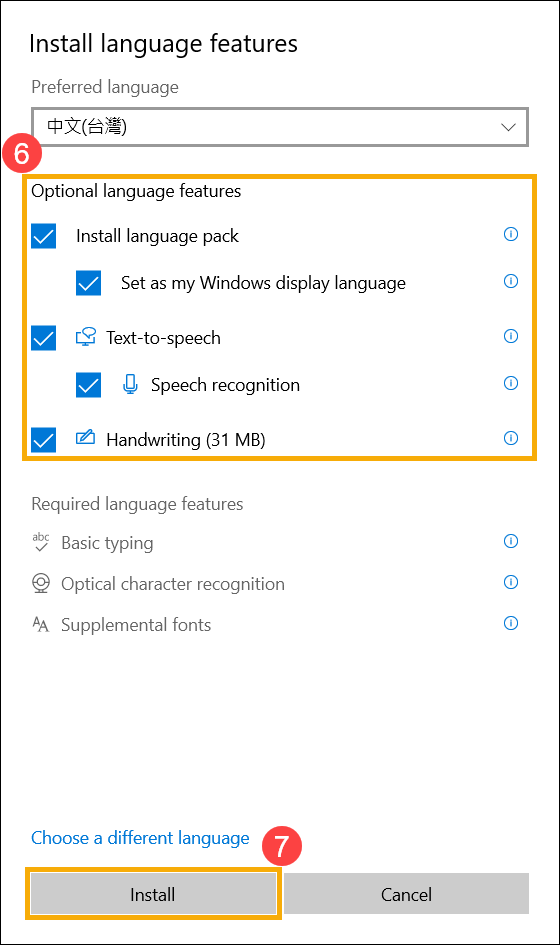
- Pokud jste vybrali v předchozím kroku možnost Nastavit jako jazyk zobrazení Windows, obdržíte po dokončení instalace jazykového balíčku následující oznámení. Nyní můžete vybrat [Ano, odhlásit se]⑧. Nyní budete odhlášeni a počítač jazyk aplikuje. Než se odhlásíte, nezapomeňte si uložit veškerou rozdělanou práci.
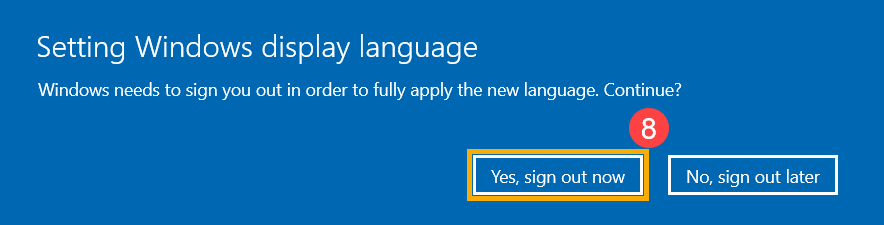
Pokud se odhlásíte až později, jazyk Windows se změní až při příštím přihlášení.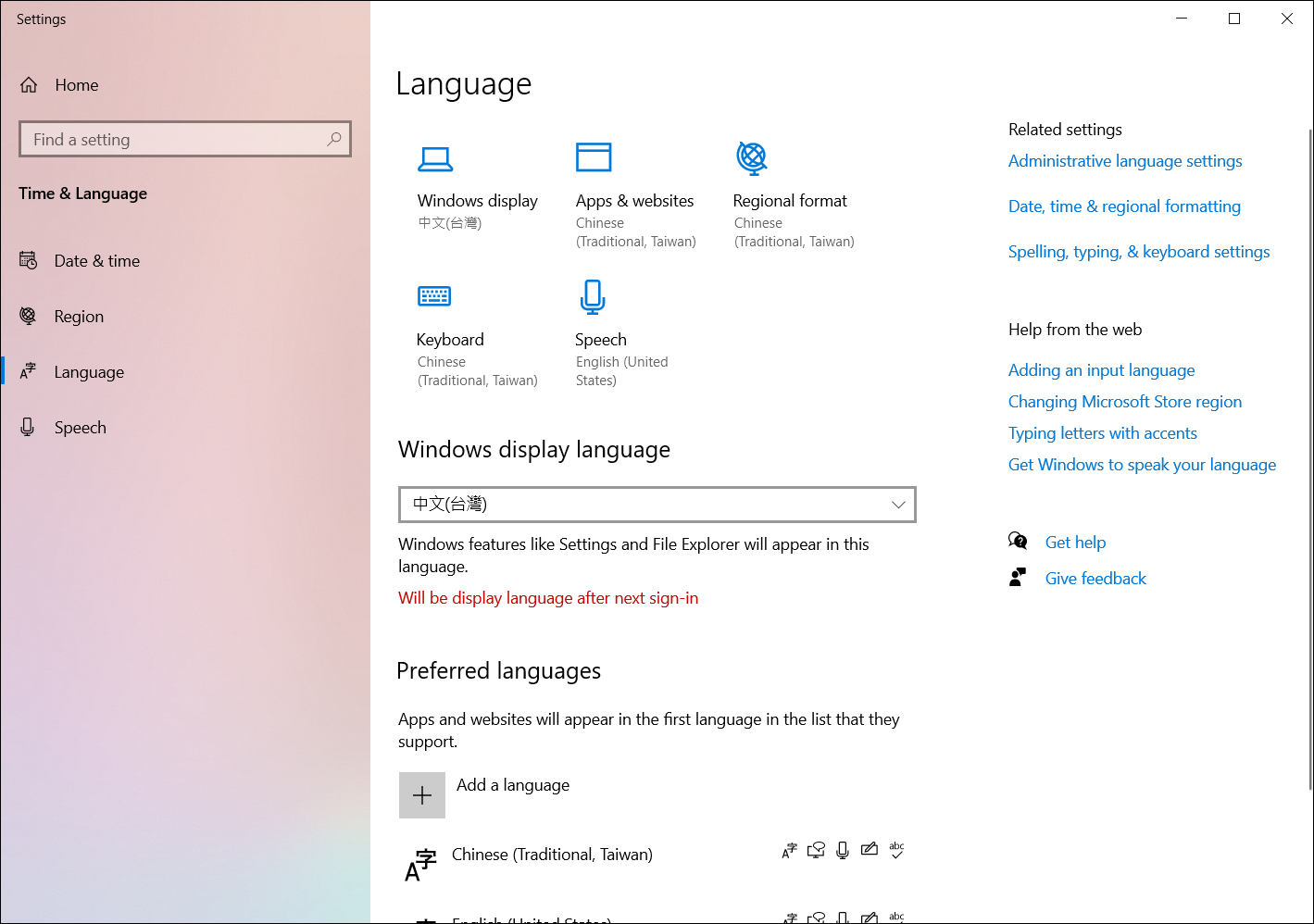
Pokud jste stáhli několik jazykových balíčků, můžete mezi nimi kdykoli přepínat.
- Napište a vyhledejte [Nastavení jazyka] v panelu hledání Windows① a pak klikněte na [Otevřít]②.
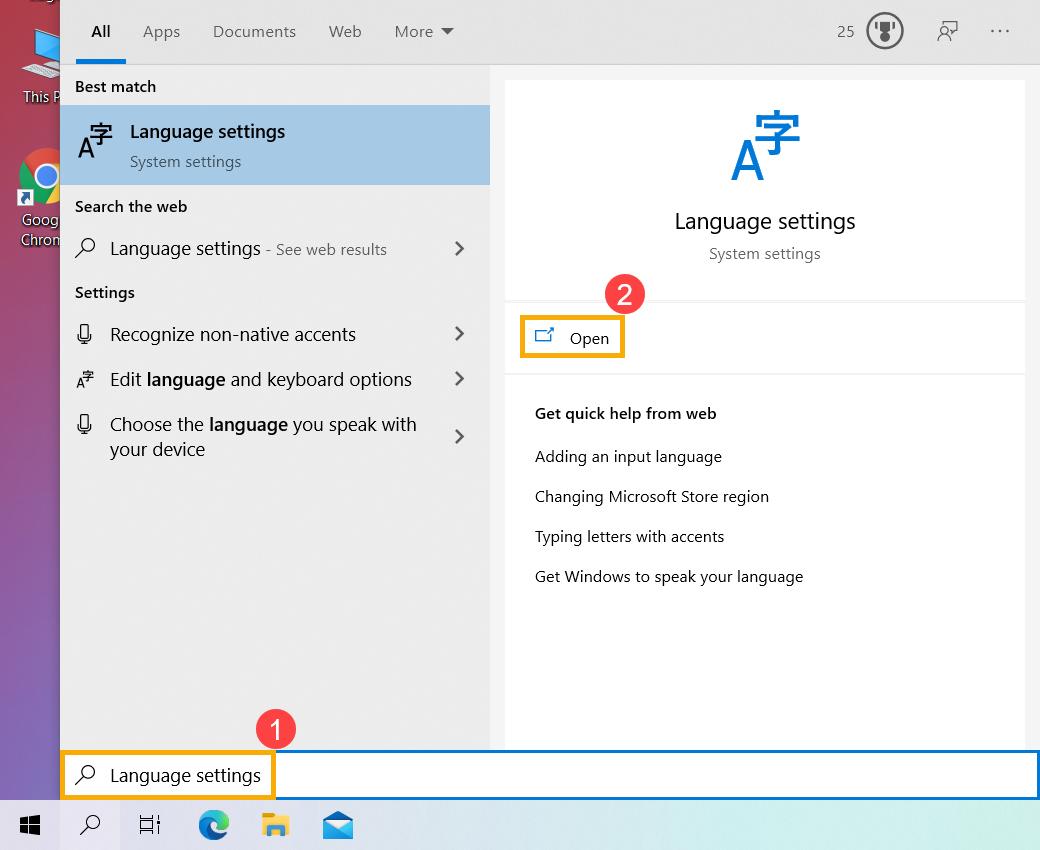
- Vyberte v rozevírací nabídce Jazyk zobrazení Windows③ požadovaný jazyk.
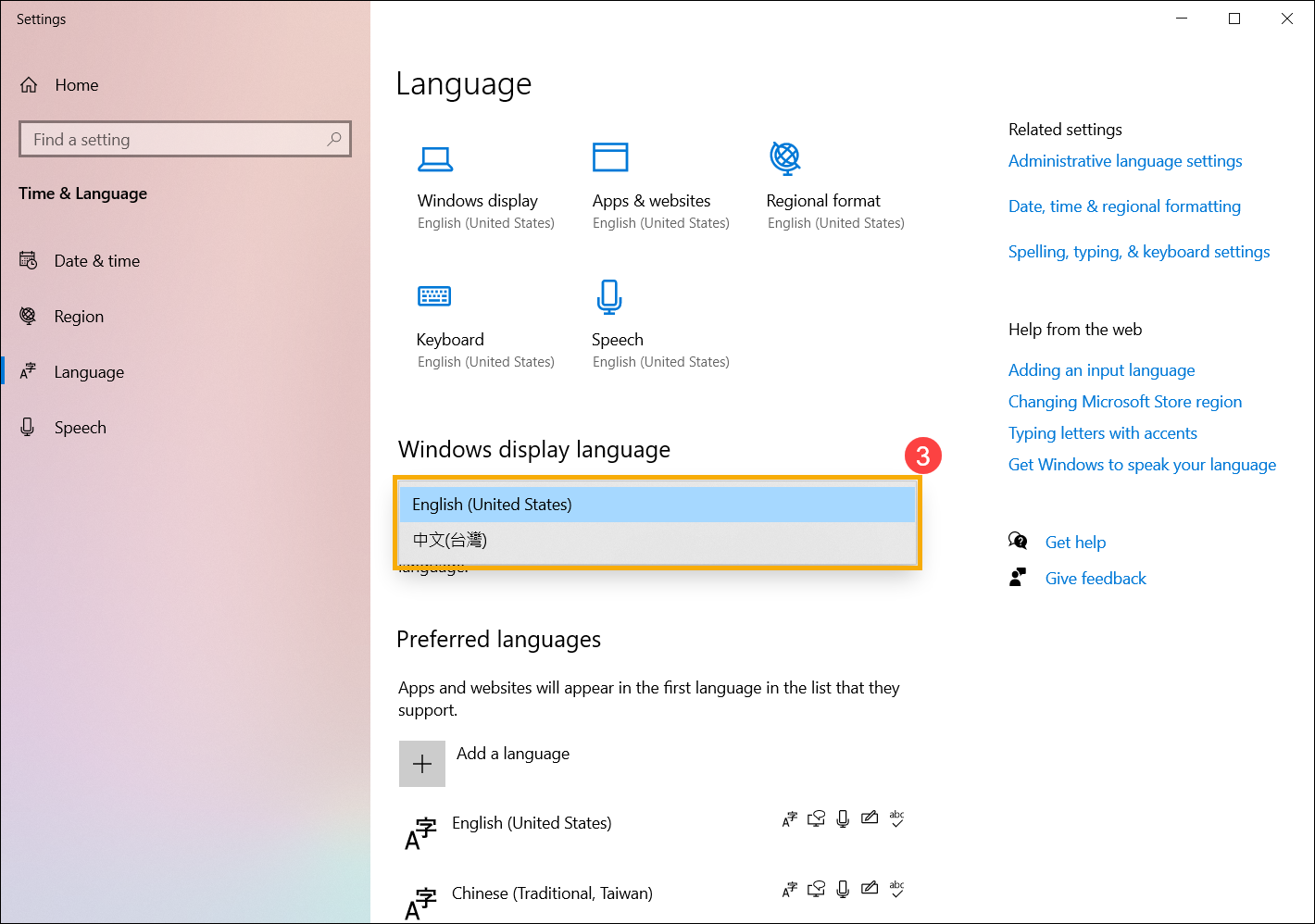
- Můžete vybrat možnost [Ano, odhlásit se]④ a počítač se odhlásí. Tím budou změny jazyka systému dokončeny. Než se odhlásíte, uložte si veškerou rozdělanou práci.
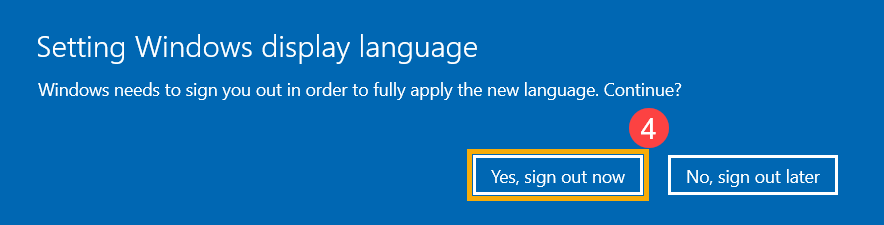
Pokud se rozhodnete pro pozdější odhlášení, systém Windows změní zobrazovaný jazyk, jakmile se příště přihlásíte.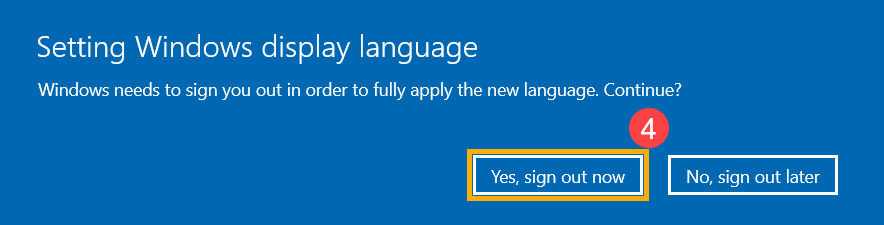
Odinstalace jazykového balíčku
Instalace jazykových balíčků může zabírat místo na pevném disku, a tak máte možnost nepoužívané jazykové balíčky zase odinstalovat.
- Napište a vyhledejte [Jazykové nastavení] v panelu hledání Windows① a pak klikněte na [Otevřít]②.
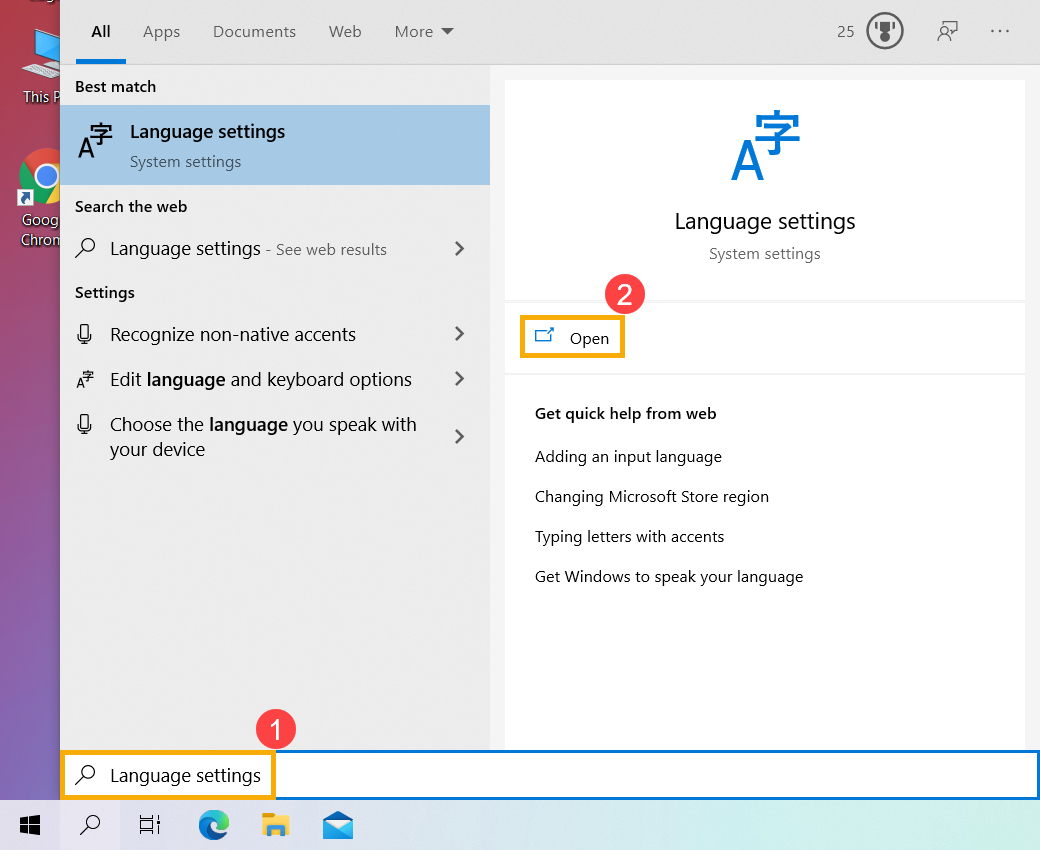
- Vyberte jazyk, který chcete odebrat③ a pak vyberte možnost [Odebrat]④. Jazykové balíčky a odpovídající jazyky pro zadávání znaků budou odebrány.